Ứng dụng Camera trên iPhone đã được thay đổi toàn diện về thiết kế trong iOS 26. Trong số những thay đổi này, đáng chú ý nhất là menu bật lên mới với việc tập hợp tất cả các nút điều khiển như Flash, Live, Timer, Exposure, Styles, Filter, Aspect và Night Mode vào cùng một chỗ. Để hiển thị icon điều khiển trong Camera iPhone, bạn cần thực hiện bật thủ công theo bài viết dưới đây.
Cách hiển thị icon điều khiển trong Camera iPhone
Giao diện Camera trên iOS khi chưa đầy đủ icon như dưới đây. Khi bạn nhấn vào khung icon sẽ hiển thị đầy đủ các chế độ chụp ảnh.
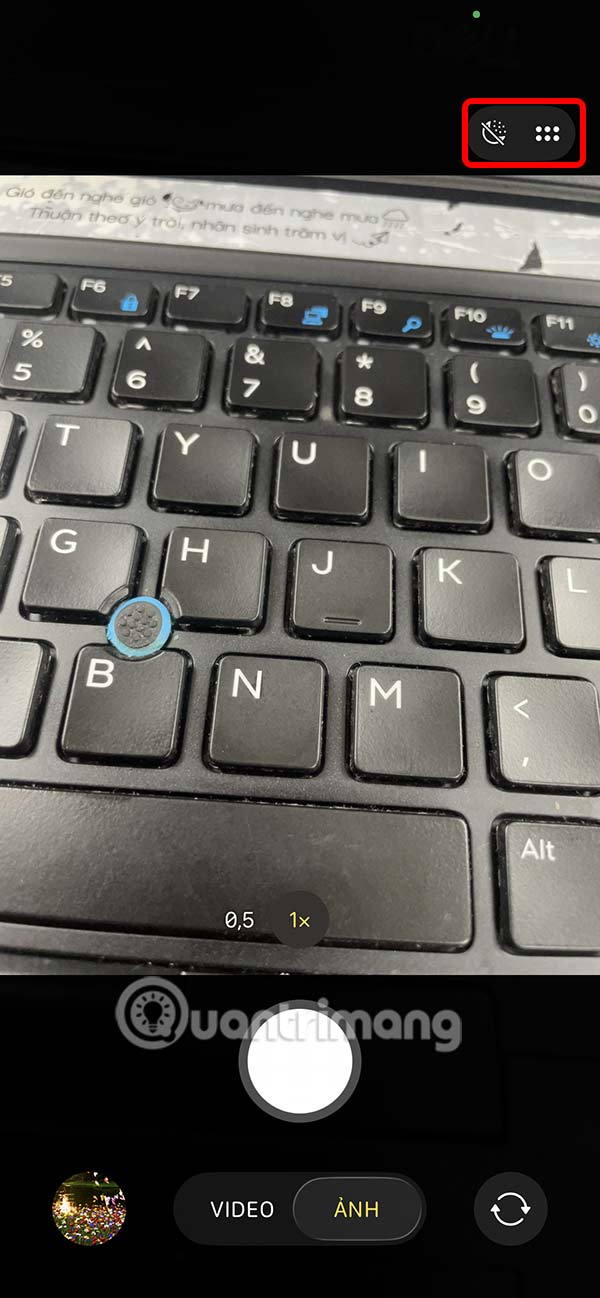
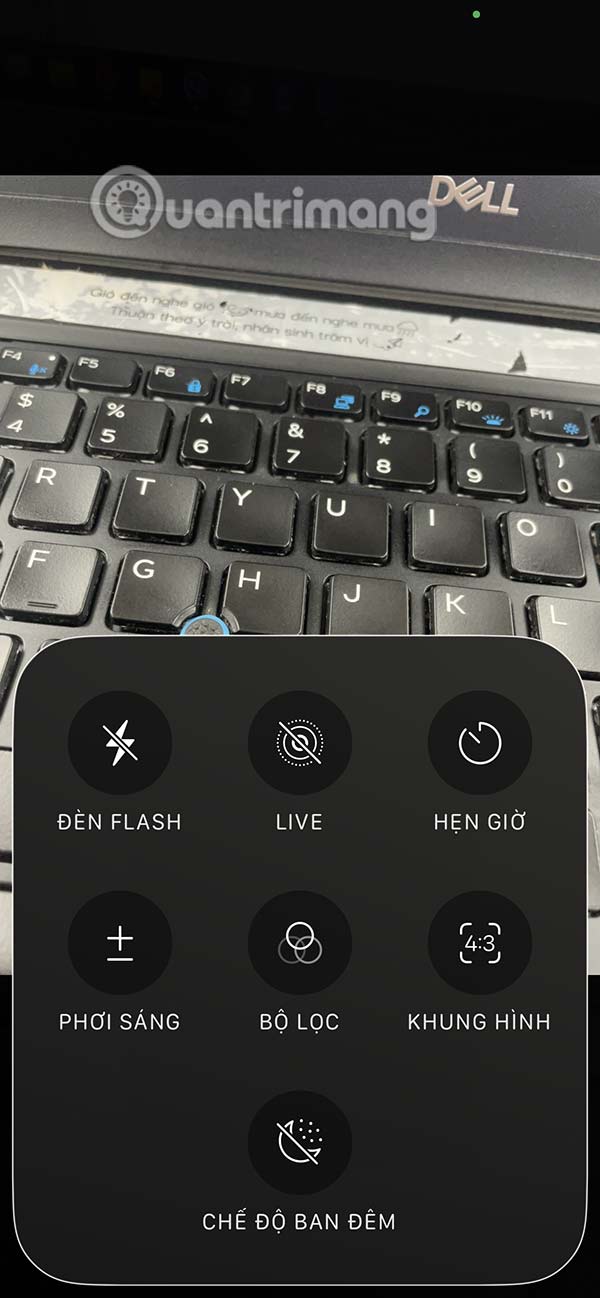
Bước 1:
Bạn truy cập Cài đặt trên iPhone sau đó nhấn vào mục Camera để điều chỉnh. Hiển thị danh sách các thiết lập cho máy ảnh trên iPhone, bạn kéo xuống phần Chỉ báo để điều chỉnh chế độ hiển thị icon điều kiện trong máy ảnh.
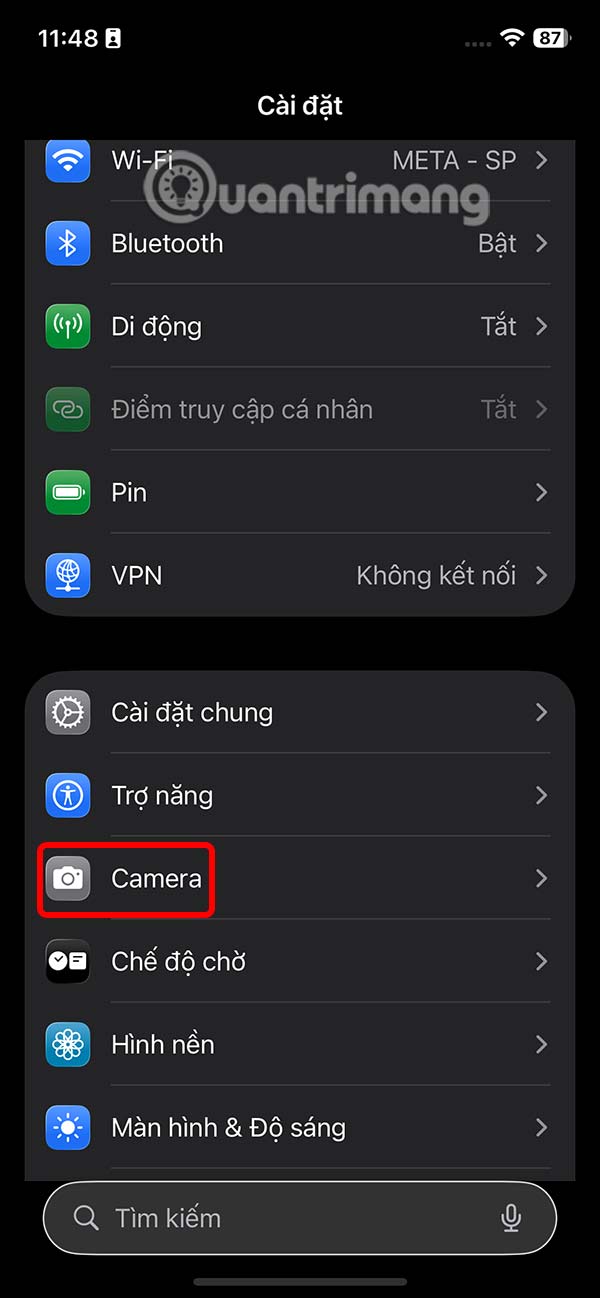
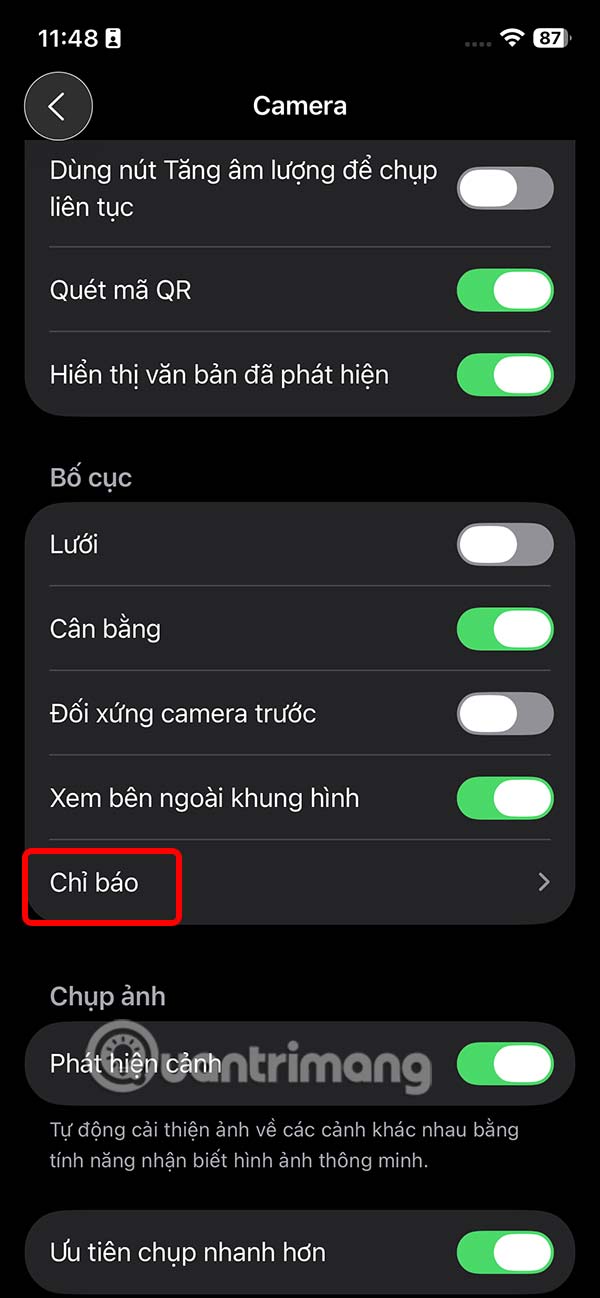
Bước 2:
Tại đây bạn hãy kích hoạt icon Đèn flash và icon Live Photo để hiển thị icon điều khiển trong giao diện chụp ảnh trên iPhone.

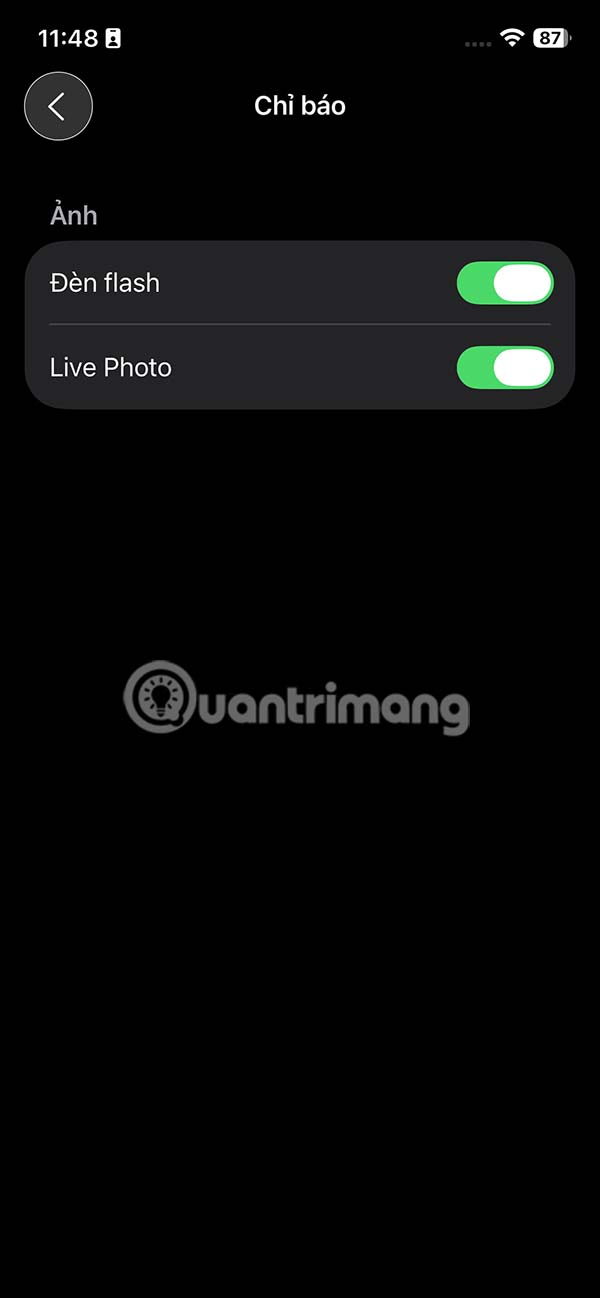
Bước 3:
Ngoài ra bạn cũng có thể bật hiển thị Lưới hay tùy chỉnh khác trên giao diện chụp ảnh và video nếu muốn.
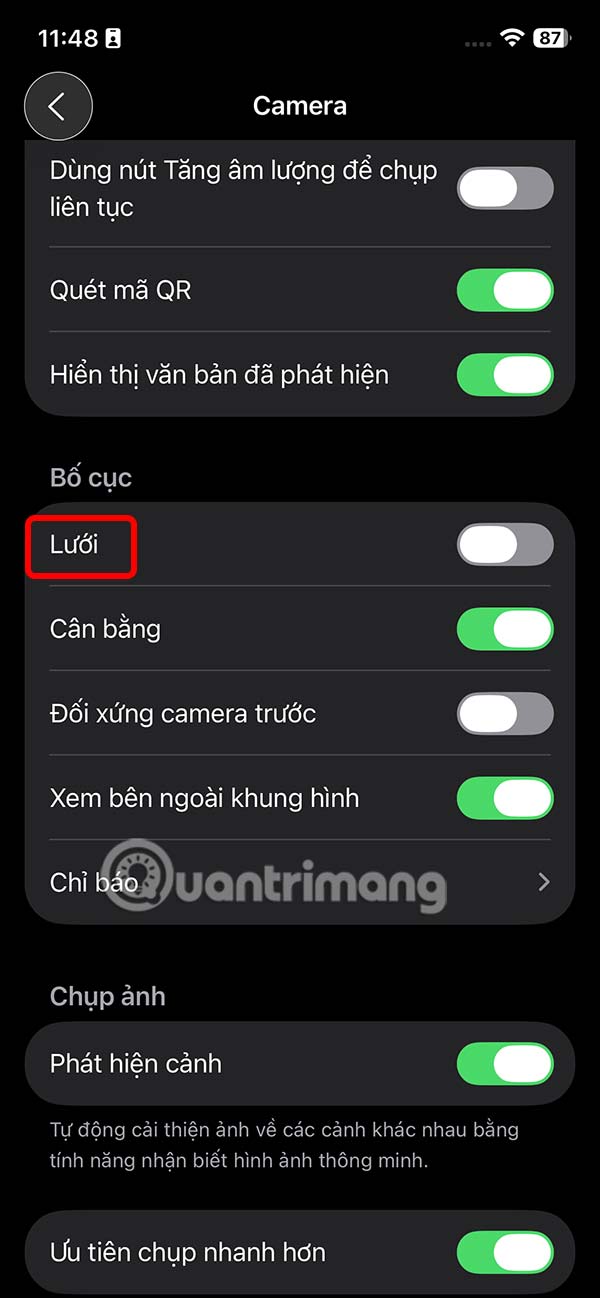

Quay trở lại giao diện chụp ảnh trên iPhone và bạn sẽ thấy icon điều khiển như hình dưới đây. Chúng ta dễ dàng thay đổi chế độ chụp, hoặc quay video thông qua những biểu tượng này.
![]()
 Công nghệ
Công nghệ  AI
AI  Windows
Windows  iPhone
iPhone  Android
Android  Học IT
Học IT  Download
Download  Tiện ích
Tiện ích  Khoa học
Khoa học  Game
Game  Làng CN
Làng CN  Ứng dụng
Ứng dụng 




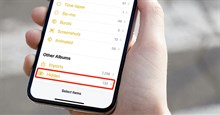













 Linux
Linux  Đồng hồ thông minh
Đồng hồ thông minh  macOS
macOS  Chụp ảnh - Quay phim
Chụp ảnh - Quay phim  Thủ thuật SEO
Thủ thuật SEO  Phần cứng
Phần cứng  Kiến thức cơ bản
Kiến thức cơ bản  Lập trình
Lập trình  Dịch vụ công trực tuyến
Dịch vụ công trực tuyến  Dịch vụ nhà mạng
Dịch vụ nhà mạng  Quiz công nghệ
Quiz công nghệ  Microsoft Word 2016
Microsoft Word 2016  Microsoft Word 2013
Microsoft Word 2013  Microsoft Word 2007
Microsoft Word 2007  Microsoft Excel 2019
Microsoft Excel 2019  Microsoft Excel 2016
Microsoft Excel 2016  Microsoft PowerPoint 2019
Microsoft PowerPoint 2019  Google Sheets
Google Sheets  Học Photoshop
Học Photoshop  Lập trình Scratch
Lập trình Scratch  Bootstrap
Bootstrap  Năng suất
Năng suất  Game - Trò chơi
Game - Trò chơi  Hệ thống
Hệ thống  Thiết kế & Đồ họa
Thiết kế & Đồ họa  Internet
Internet  Bảo mật, Antivirus
Bảo mật, Antivirus  Doanh nghiệp
Doanh nghiệp  Ảnh & Video
Ảnh & Video  Giải trí & Âm nhạc
Giải trí & Âm nhạc  Mạng xã hội
Mạng xã hội  Lập trình
Lập trình  Giáo dục - Học tập
Giáo dục - Học tập  Lối sống
Lối sống  Tài chính & Mua sắm
Tài chính & Mua sắm  AI Trí tuệ nhân tạo
AI Trí tuệ nhân tạo  ChatGPT
ChatGPT  Gemini
Gemini  Điện máy
Điện máy  Tivi
Tivi  Tủ lạnh
Tủ lạnh  Điều hòa
Điều hòa  Máy giặt
Máy giặt  Cuộc sống
Cuộc sống  TOP
TOP  Kỹ năng
Kỹ năng  Món ngon mỗi ngày
Món ngon mỗi ngày  Nuôi dạy con
Nuôi dạy con  Mẹo vặt
Mẹo vặt  Phim ảnh, Truyện
Phim ảnh, Truyện  Làm đẹp
Làm đẹp  DIY - Handmade
DIY - Handmade  Du lịch
Du lịch  Quà tặng
Quà tặng  Giải trí
Giải trí  Là gì?
Là gì?  Nhà đẹp
Nhà đẹp  Giáng sinh - Noel
Giáng sinh - Noel  Hướng dẫn
Hướng dẫn  Ô tô, Xe máy
Ô tô, Xe máy  Tấn công mạng
Tấn công mạng  Chuyện công nghệ
Chuyện công nghệ  Công nghệ mới
Công nghệ mới  Trí tuệ Thiên tài
Trí tuệ Thiên tài